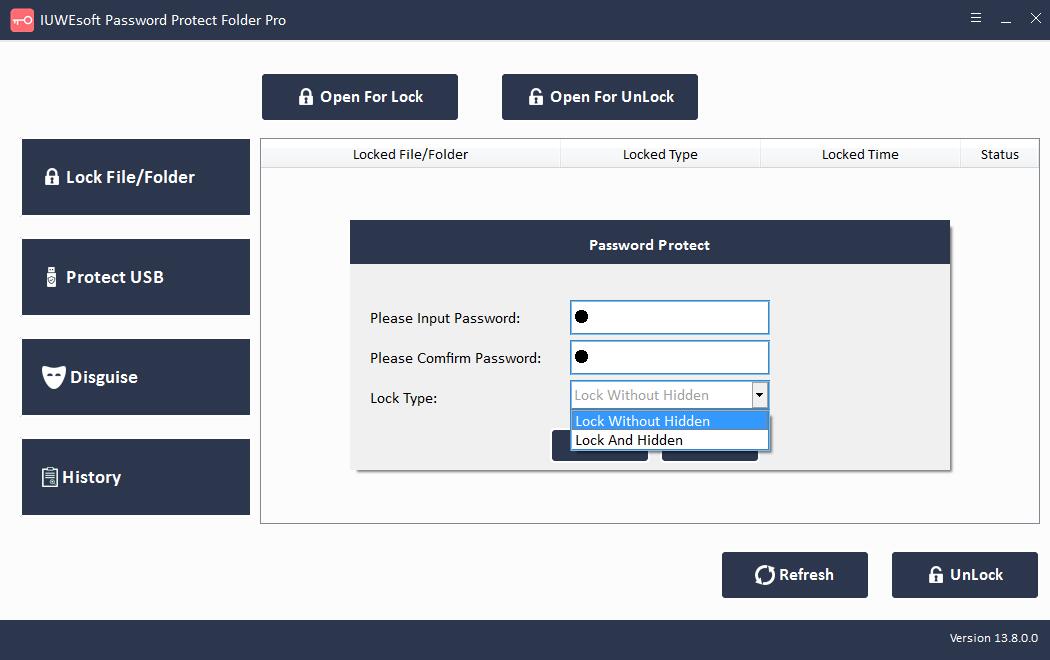Comhad Locker Leagan Iomlán do Windows 10/11 Íoslódáil Saor in Aisce
Bíonn an chuid is mó againn ócáideach faoi na sonraí a shábhálann muid ar ríomhairí pearsanta, ríomhairí glúine agus gléasanna stórála seachtracha gan fiú smaoineamh ar iad a chosaint. Tugann sé seo rochtain do dhaoine eile ar do phríobháideachas, a d'fhéadfadh cairde nó teaghlach a scriosadh trí thimpiste, nó fiú daoine eile a láimhseáil. Mar sin, is dea-chleachtas é do phasfhocail fillteáin a chosaint chun do shonraí a choinneáil slán sábháilte. Cé go bhfuil an rogha agat fillteáin a cheilt i gcórais oibriúcháin Windows, níl sé úsáideach mar is féidir fillteáin a chuardach nó a dhífholú. Mar sin, cuirtear iallach orthu siúd atá ag iarraidh a gcuid sonraí a chosaint le pasfhocal cabhair a lorg ó bhogearraí tríú páirtí. Más mian leat do chuid comhad go léir a shlánú go tapa, tá roinnt apps maith is féidir leat a úsáid chun iad a chriptiú. Mar sin molaimid na bogearraí Comhad KRunner duit.
KRunner Comhad le haghaidh Athbhreithniú PC
Tacaíonn Comhad KRunner le haghaidh bogearraí ríomhaire le Windows 11/10/8.1/8/7/XP/Vista. Is féidir leis do chomhaid phríobháideacha a ghlasáil agus a cheilt (grianghraif, físeáin, doiciméid, cartlanna, comhaid fuaime, etc.) / fillteáin ó thiomáint crua ríomhaire áitiúil nó diosca crua seachtrach (USB), go hiomlán dofheicthe ag aon duine nó aon chláir fiú faoi Windows Safe Mode . Ní thaispeántar gach comhad folaithe riamh sna torthaí cuardaigh. Ligeann Comhad KRunner duit tiomántáin USB agus gléasanna iniompartha stórála a chosaint le pasfhocal (tiomántáin chrua seachtracha, thiomáineann Peann, tiomántáin USB flash, cártaí SD, cártaí cuimhne, ceamaraí digiteacha) ó rochtain a fháil ag daoine eile. Is féidir leat Comhad KRunner a úsáid freisin chun fillteáin a cheilt, rud a fhágann go bhfuil sé níos deacra d'úsáideoirí neamhúdaraithe do chuid comhad tábhachtach a aimsiú. Mar shampla is féidir leat fillteán a cheilt mar Athchúrsáil, Printéir, Diailiú Líonra nó Comharsanacht Líonra.
Comhad KRunner Leagan Iomlán do Windows 10/11 tuarascálacha Saor in Aisce
Conas Comhaid/Fillteáin a Ghlasáil le Glasáil Comhad Éasca
Céim 1: Suiteáil agus seol bogearraí Comhad KRunner, cláraigh le do sheoladh ríomhphoist agus cód clárúcháin.
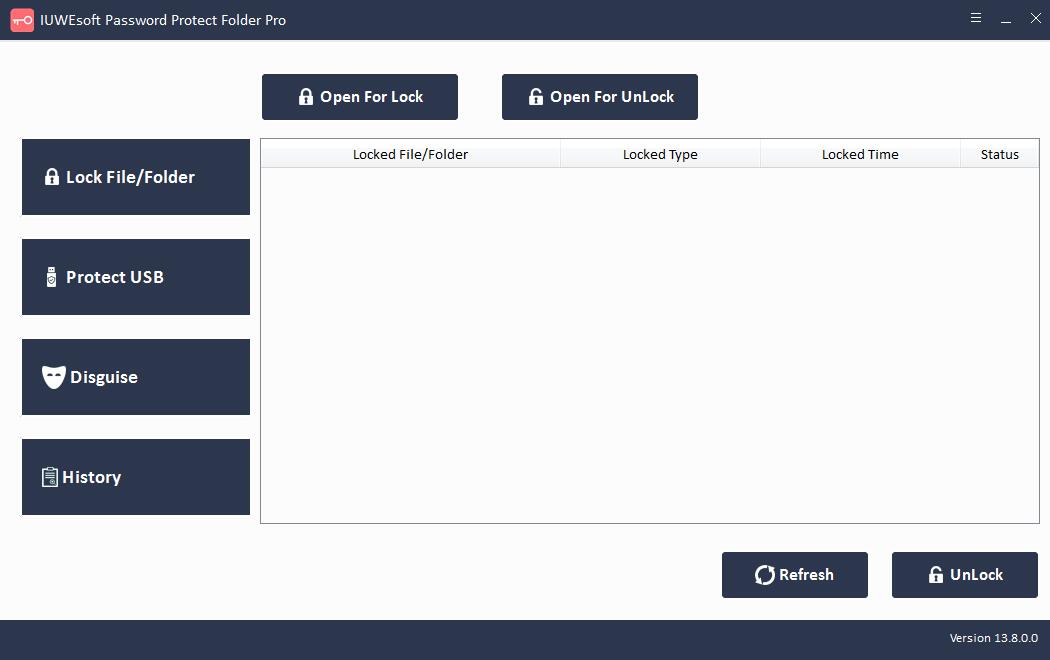
Céim 2: Soláthraíonn an painéal rialaithe ar chlé 3 mhodh criptithe: Glasáil/Folaigh Comhad/Fillteán, Cosain tiomántán crua an ríomhaire nó glasáil tiomántán USB, agus folaigh fillteán ó ríomhaire áitiúil nó gléasanna stórála inbhainte amhail tiomántán crua seachtrach, tiomántán USB agus SD cárta cuimhne. Déanfaidh an t-eolaire Stair taifead ar do ghníomhaíochtaí oibríochtúla go léir, lena n-áirítear cosán comhaid, cineál oibríochta agus am oibríochta. Mar shampla, chun comhad nó fillteán a ghlasáil, is féidir leat cliceáil ar "Glasáil Comhad/Fillteán", agus ansin cliceáil ar "Oscail do Ghlas" a bhrú chun comhad nó fillteán a roghnú ó ríomhaire nó tiomáint seachtrach. Roghnaigh cineál glasála (Glais gan Hidden nó Lock le Hidden), ionchur agus deimhnigh do phasfhocal agus ansin cliceáil Lock cnaipe. Agus ansin roghnaigh comhad nó fillteán faoi ghlas sa phríomh-chomhéadan agus ansin cliceáil "Díghlasáil" a bhrú, cuir isteach pasfhocal chun an comhad/fillteán a dhíghlasáil.